MFC-T920DW
Nejčastější dotazy a pokyny pro odstraňování potíží |

MFC-T920DW
Datum: 28/10/2020 ID: faq00100360_511
Kontrola zarovnání tisku přístrojem Brother
Je-li po přepravě přístroje vytištěný text rozmazaný nebo jsou obrázky vybledlé, seřiďte zarovnání tisku.
DCP-T520W/DCP-T525W/DCP-T720DW/DCP-T725DW/DCP-T820DW/DCP-T825DW
- Stiskněte tlačítko Menu.
- Stisknutím tlačítka
 nebo
nebo  proveďte výběry:
proveďte výběry: - Vyberte možnost [Udrzba]. Stiskněte tlačítko OK.
- Vyberte možnost [Zlepsit kval.].Stiskněte tlačítko OK.
- Vyberte možnost [Zarovnani].Stiskněte tlačítko OK.
- Stiskněte tlačítko Mono Start (Start Mono) nebo Colour Start (Start Barva).Přístroj vytiskne kontrolní vzorek zarovnání.
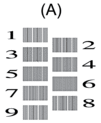
- Pro vzorek (A) vyberte stisknutím tlačítka
 nebo
nebo  číslo zkušebního výtisku, který má nejméně viditelných svislých pruhů (1–9), a pak stiskněte tlačítko OK.
číslo zkušebního výtisku, který má nejméně viditelných svislých pruhů (1–9), a pak stiskněte tlačítko OK. Ve výše uvedeném příkladu je nejlepší volbou řádek číslo 6.
Opakujte tento krok pro zbytek vzorů.

Když zarovnání tisku není řádně nastaveno, text vypadá takto rozmazaně nebo pokřiveně.
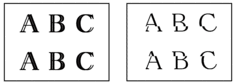
Po řádném nastavení zarovnání tisku vypadá text takto.
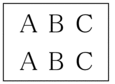
- Stiskněte tlačítko Stop/Exit (Stop/Konec).
MFC-T920DW/MFC-T925DW
- Stiskněte
 (Inkoust).
(Inkoust). - Stisknutím tlačítka
 nebo
nebo  proveďte výběry:
proveďte výběry: - Vyberte možnost [Zleps. kval. tisku].Stiskněte tlačítko OK.
- Vyberte možnost [Zarovnani].Stiskněte tlačítko OK.
- Postupujte podle pokynů na LCD displeji.Přístroj vytiskne kontrolní vzorek zarovnání.
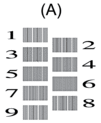
- Pro vzorek (A) vyberte stisknutím tlačítka
 nebo
nebo  číslo zkušebního výtisku, který má nejméně viditelných svislých pruhů (1–9), a pak stiskněte tlačítko OK.
číslo zkušebního výtisku, který má nejméně viditelných svislých pruhů (1–9), a pak stiskněte tlačítko OK. Ve výše uvedeném příkladu je nejlepší volbou řádek číslo 6.
Opakujte tento krok pro zbytek vzorů.

Když zarovnání tisku není řádně nastaveno, text vypadá takto rozmazaně nebo pokřiveně.
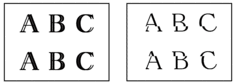
Po řádném nastavení zarovnání tisku vypadá text takto.
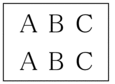
- Stiskněte tlačítko Stop/Exit (Stop/Konec).
DCP-T520W, DCP-T525W, DCP-T720DW, MFC-T920DW
Potřebujete-li další pomoc, kontaktujte zákaznický servis společnosti Brother:
Názory na obsah
Chcete-li nám pomoci vylepšit naši podporu, uveďte níže vaše názory.
Krok 1: Jak vám informace na této stránce pomohly?
Krok 2: Chcete uvést další poznámky?
Upozorňujeme vás, že tento formulář slouží pouze pro názory.